- Autors Jason Gerald [email protected].
- Public 2024-01-31 09:36.
- Pēdējoreiz modificēts 2025-04-28 16:35.
Digitālie attēli ir pieejami dažādos formātos. Attēla formāts nosaka programmu, kas jāizmanto attēla atvēršanai un rediģēšanai. Jūs varat noteikt attēla faila formātu, aplūkojot faila paplašinājumu, kas ir 3 burti aiz "." faila nosaukuma beigās. Dažreiz, strādājot ar digitālajiem attēliem, attēls ir jāpārvērš citā formātā, piemēram, parasti izmantotajā JPEG-j.webp
Solis
1. metode no 4: noklusējuma attēlu rediģēšanas programmas izmantošana
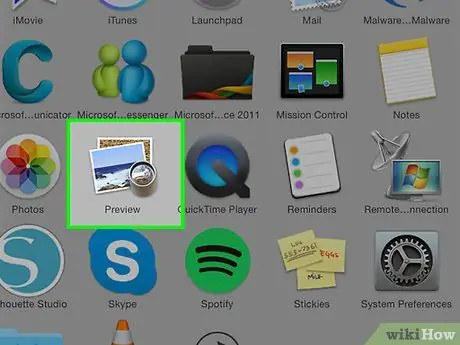
1. solis. Atveriet attēlu, kuru vēlaties konvertēt
Parasti vienkāršākais veids, kā pārveidot attēla formātu, ir izmantot operētājsistēmas iebūvēto attēlu rediģēšanas programmu. Operētājsistēmā Windows varat izmantot programmu Paint. Tikmēr operētājsistēmā Mac varat izmantot priekšskatījumu.
- JPEG un-j.webp" />
- Attēlu konvertēšanai varat izmantot arī savu iecienītāko attēlu rediģēšanas programmu. Ja nezināt, kuru programmu izmantot, mēģiniet dubultklikšķināt uz faila, lai skatītu datora noklusējuma opcijas.
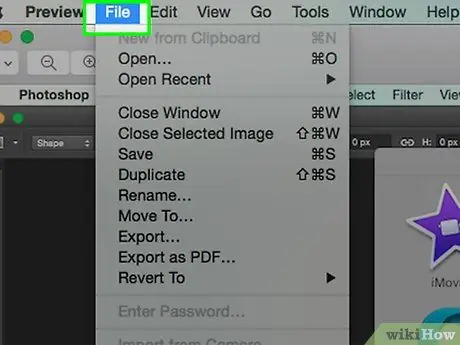
2. solis. Programmas augšējā izvēlnē noklikšķiniet uz Fails, lai parādītu faila opcijas
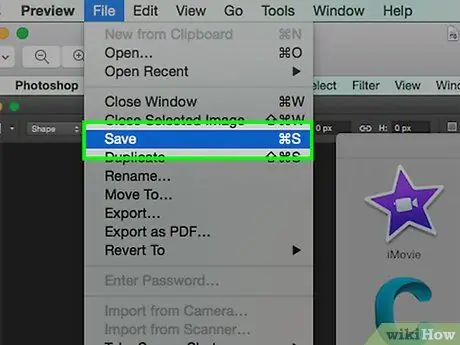
Solis 3. Lai turpinātu konvertēšanas procesu, noklikšķiniet uz Saglabāt kā (Windows) vai Eksportēt (Mac)
Formāta maiņa notiks, saglabājot jaunu faila versiju. Tādā veidā sākotnējais fails paliks neskarts un to varēs izmantot, ja rodas problēmas konvertēšanas procesā.
Dažās programmas versijās, iespējams, vajadzēs atlasīt opciju Dublēt, lai izveidotu attēla kopiju, un pēc tam saglabāt dublēto attēlu jaunā formātā
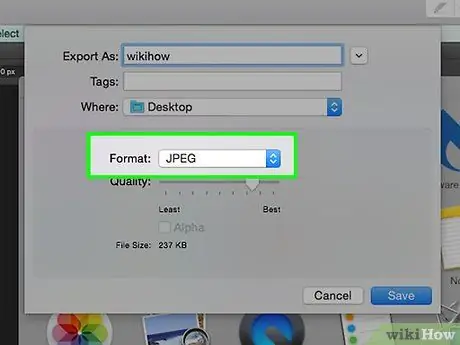
4. solis. Pārdēvēt un mainīt attēla formātu
Jūs redzēsit logu faila formāta nosaukšanai un izvēlei. Izvēlnē Formatēt vai Saglabāt kā veidu atlasiet kādu no pieejamajām opcijām, piemēram, ".jpg" (vai ".jpg").
- Ja vēlaties, mainiet faila nosaukumu vai uzglabāšanas vietu. Piemēram, varat saglabāt pārveidoto attēlu savā darbvirsmā, lai atvieglotu piekļuvi.
- Ja nevarat pārvērst attēlu vēlamajā formātā, izmēģiniet citu attēlu rediģēšanas programmu, piemēram, Photoshop. Varat arī turpināt lasīt šo rakstu, lai atrastu citus veidus, kā konvertēt attēlus.
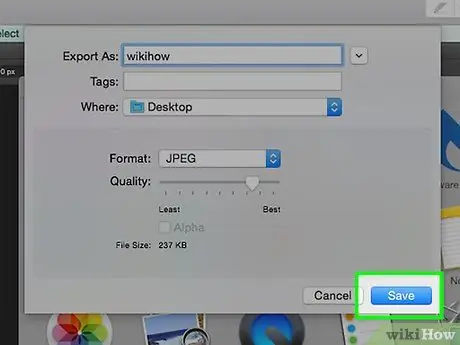
5. solis. Pēc faila nosaukšanas un faila saglabāšanas vietas atlasīšanas datorā noklikšķiniet uz Saglabāt
Programma izveidos jaunu attēla kopiju vēlamajā formātā.
Varat arī pārvērst vairākus attēlu failus vienlaikus ar tādu programmu kā Priekšskatījums. Atlasiet failu, kuru vēlaties konvertēt, pēc tam ar peles labo pogu noklikšķiniet uz faila, lai atrastu konvertēšanas opcijas
2. metode no 4: attēlu konvertēšanas programmas izmantošana
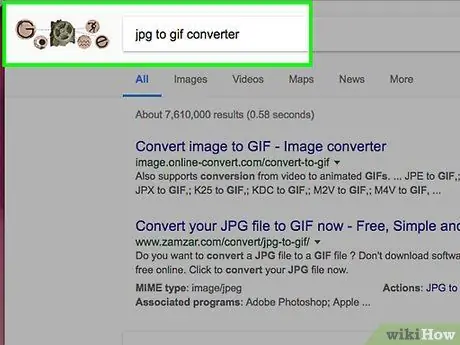
Solis 1. Atrodiet piemērotu konvertēšanas programmu
Lai gan lielākajā daļā gadījumu attēlus var pārvērst ar iebūvētu attēlu rediģēšanas programmu, dažreiz var būt nepieciešams meklēt attēlu konvertēšanas programmu internetā. Lai atrastu programmu, meklētājprogrammā ievadiet atslēgvārdu "(avota paplašinājums) uz (galamērķa paplašinājuma) pārveidotāju".
Piemēram, meklējot "doc to pdf converter" vai JPG
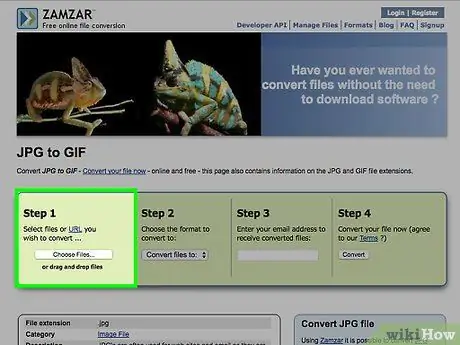
2. solis. Augšupielādējiet attēlu, kuru vēlaties konvertēt
Lielāko daļu attēlu pārveidošanas pakalpojumu varat izmantot bez maksas, bez nepieciešamības lejupielādēt programmu. Kad esat atradis piemērotu reklāmguvumu pakalpojumu, atrodiet iespēju augšupielādēt failu.
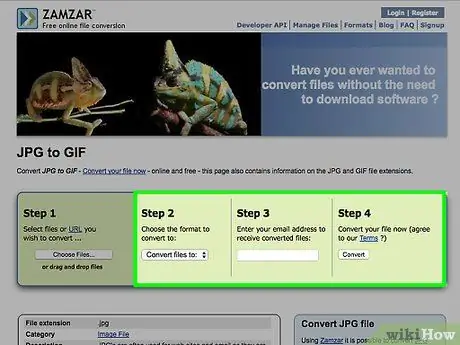
3. solis. Izpildiet ekrānā redzamos norādījumus
Dažreiz attēlu konvertēšanas pakalpojums jums nosūtīs reklāmguvumu rezultātus pa e -pastu. Ja tiek prasīts, ievadiet e -pasta adresi. Tomēr jūs parasti varēsit lejupielādēt konvertēto failu pēc kāda laika gaidīšanas.
Esiet piesardzīgs, ja reklāmguvumu pakalpojuma vietne pirms konversijas procesa sākuma pieprasa pārmērīgus personas datus vai samaksu. Internetā ir daudz reklāmguvumu pakalpojumu, kurus varat izmantot bez maksas. Izvairieties ievadīt personisko informāciju ārpus e -pasta adreses un nemaksājiet par reklāmguvumu pakalpojuma izmantošanu
3. metode no 4: attēlu konvertēšana, izmantojot tālruni
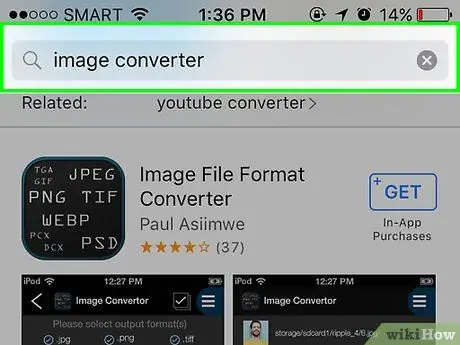
1. solis. Tālrunī meklējiet attēlu konvertēšanas lietotni
Ja izmantojat Android un iOS, dažas reklāmguvumu lietotnes varat atrast Play veikalā vai App Store. Pirms lejupielādes izlasiet lietotņu pārskatus, lai pārliecinātos, ka lietotnes kvalitāte un funkcijas atbilst jūsu vajadzībām.
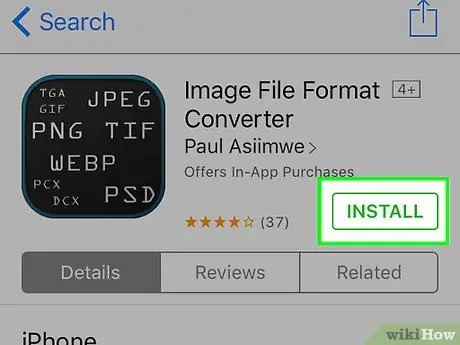
2. solis. Lejupielādējiet izvēlēto attēlu pārveidošanas lietotni un viegli sasniedzamā vietā sagatavojiet attēlu, kuru vēlaties pārveidot
Dažas lietotnes var noteikt jūsu ierīcē esošos attēlus, savukārt dažas pieprasa, lai jūs pats izvēlētos, kur saglabāt attēlus.
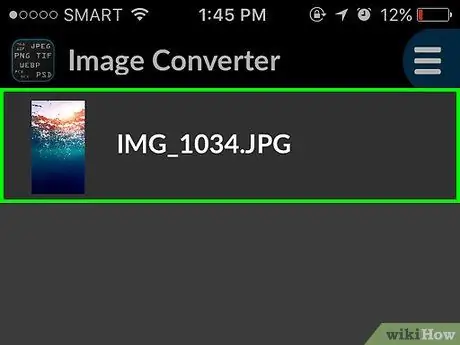
3. solis. Kad lejupielādes process ir pabeigts, atveriet lietojumprogrammu, lai veiktu attēla pārveidošanas procesu
Izpildiet ekrānā redzamos norādījumus, lai pabeigtu procesu.
4. metode no 4: manuāli mainiet failu paplašinājumus
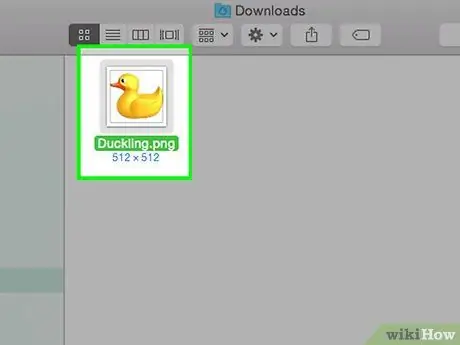
1. solis. Atrodiet failu, kuru vēlaties konvertēt
Jūs varat mainīt dažu veidu attēlu formātu, vienkārši nomainot paplašinājumu (tas ir, noņemiet sākotnējo paplašinājumu un ierakstiet jaunu). Izmēģiniet šo darbību, ja, mēģinot piekļūt attēla failam, tiek parādīts kļūdas ziņojums par nederīgu faila formātu.
- Failu paplašinājumus datori izmanto kā grāmatzīmes. Šie marķieri norāda programmatūru, kas tiks izmantota faila atvēršanai. Tāpēc esiet piesardzīgs, mainot failu paplašinājumus, un pirms turpināšanas pārliecinieties, vai esat dublējis failus.
- Šis solis var samazināt attēla kvalitāti. Tāpēc šajā rakstā ieteicams izmantot pirmo metodi.
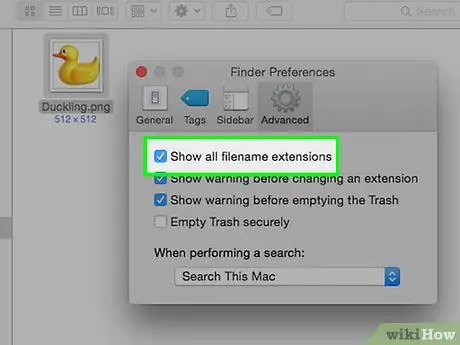
2. solis. Parādiet faila paplašinājumu (kas ir trīs rakstzīmes pēc perioda), ja tas neparādās failu pārvaldnieka logā
Operētājsistēmā Windows noklikšķiniet uz Izskata un personalizācijas iestatījumi> Mapes opcijas> Skatīt, pēc tam notīriet izvēles rūtiņu Slēpt zināmo failu tipu paplašinājumus. Tikmēr, ja izmantojat Mac, noklikšķiniet uz Advanced Finder Preferences.
Izlasiet šo rokasgrāmatu, lai uzzinātu, kā mainīt faila paplašinājumu
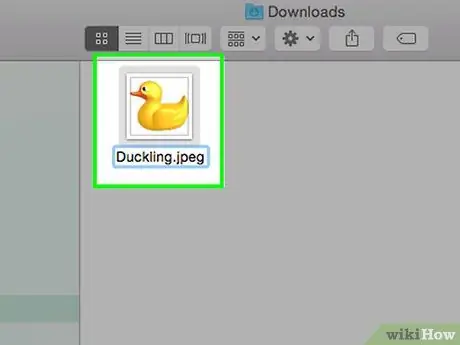
3. solis. Ar peles labo pogu noklikšķiniet uz faila, kuru vēlaties konvertēt, un pēc tam noklikšķiniet uz Pārdēvēt
Nomainiet veco faila paplašinājumu ar vajadzīgo.






